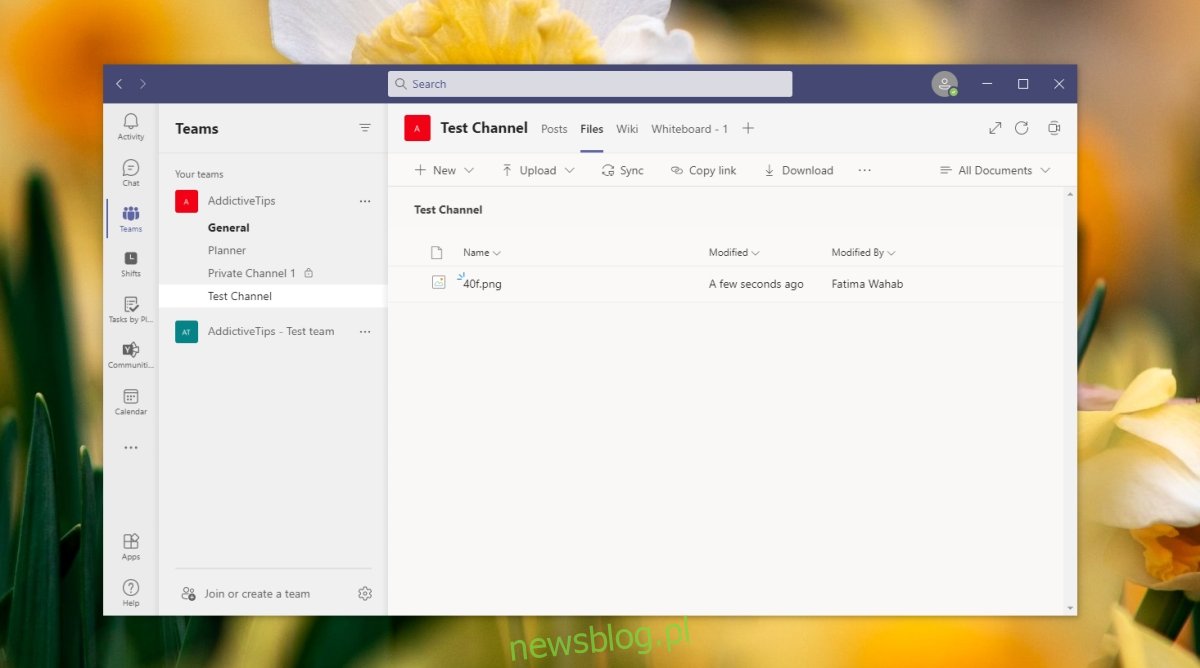Microsoft Teams umożliwia członkom zespołu współpracę nad różnymi typami plików. Jest to również całkiem przyzwoity sposób udostępniania plików wszystkim w grupie lub komuś indywidualnie.
Aby współpracować nad plikami lub je udostępniać, musisz przesłać plik do Microsoft Teams. Jest to dość proste, ale może wydawać się bardziej skomplikowane, biorąc pod uwagę sposób projektowania Microsoft Teams.
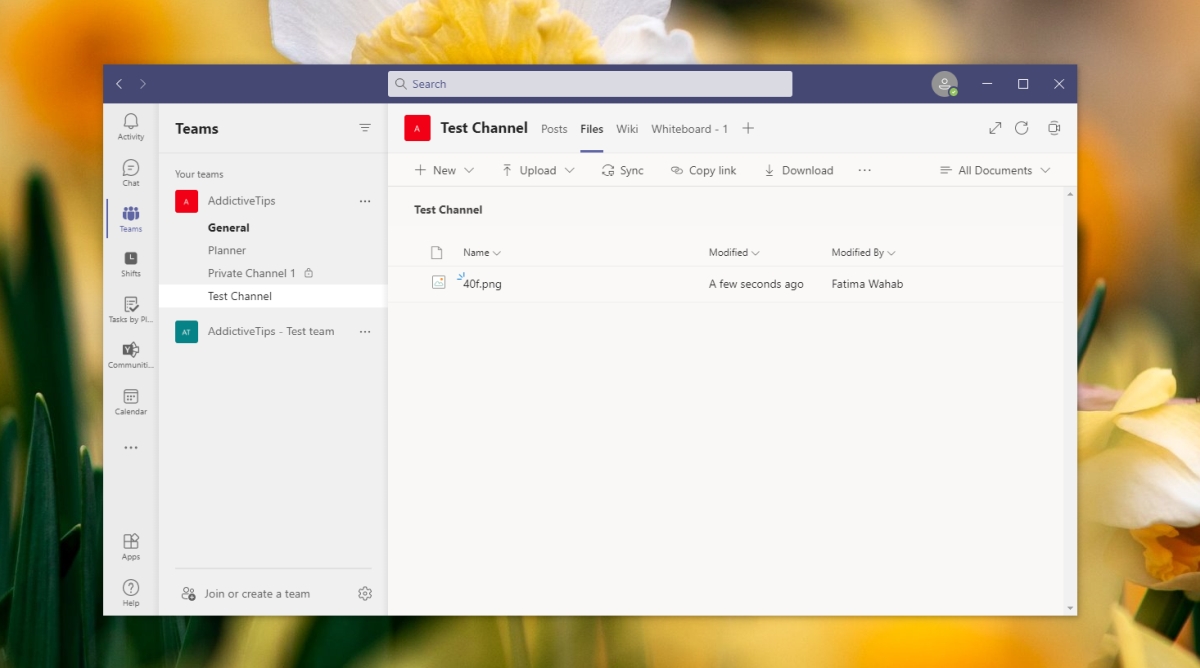
Spis treści:
Prześlij pliki do Microsoft Teams
Istnieją trzy różne metody przesyłania plików do aplikacji Microsoft Teams. Pierwsze dwie metody są znacznie łatwiejsze i większość członków zespołu będzie mogła z nich korzystać. Trzecia metoda jest nieco bardziej skomplikowana i może wymagać dostępu administratora do witryny Sharepoint, z którą połączone są Microsoft Teams.
Niezależnie od tego, we wszystkich przypadkach obowiązuje jedna rzecz; pliki są przesyłane na określony kanał i jako takie sortowane. Nie możesz przejść do jednego folderu, w którym znajdziesz każdy plik udostępniony przez zespół Microsoft Teams. Zamiast tego musisz przejść do kanału, na którym udostępniono plik.
1. Prześlij pliki do Microsoft Teams – Channel
Najłatwiejszym sposobem przesłania plików do Microsoft Teams jest zrobienie tego bezpośrednio na kanał. Został przesłany i przedstawia się jako wiadomość.
Otwórz Microsoft Teams i przejdź do karty Teams.
Wybierz kanał, na który chcesz przesłać plik.
Kliknij Nowa rozmowa.
Kliknij przycisk dołączania na pasku narzędzi poniżej pola wprowadzania tekstu.
Wybierz, skąd chcesz przesłać plik.
Wybierz plik i udostępnij go.
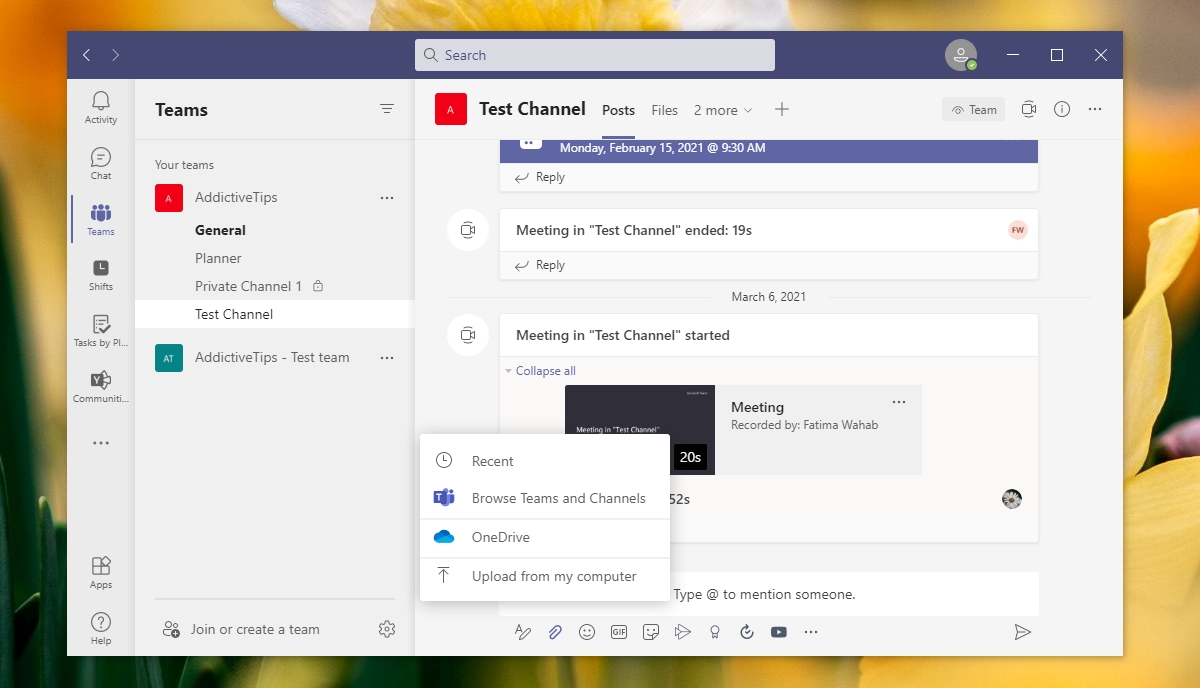
2. Prześlij pliki do Microsoft Teams – karta Pliki dla kanału
Jeśli chcesz zrobić kilka kroków poza poprzednią metodą podczas przesyłania plików do Microsoft Teams, możesz skorzystać z tej metody.
Otwórz Microsoft Teams.
Wybierz kanał, na który chcesz przesłać plik.
Przejdź do zakładki Pliki kanału.
Kliknij przycisk Prześlij.
Wybierz plik, a zostanie on przesłany na kanał.
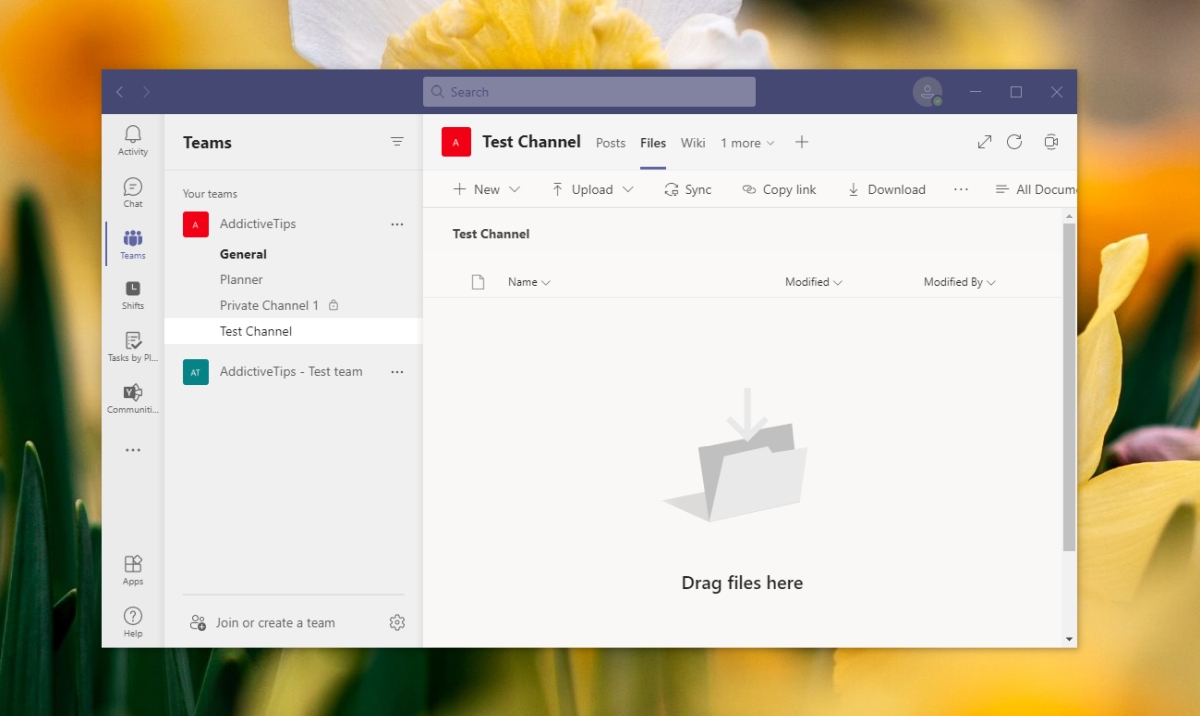
3. Prześlij pliki do Microsoft Teams – witryna Sharepoint
Metoda Sharepoint w zasadzie przesyła pliki do Microsoft Teams spoza aplikacji. Płatny zespół Microsoft Teams jest połączony z witryną internetową programu Sharepoint, a wszystkie pliki udostępniane w kanale są zasadniczo przesyłane do tej witryny.
Możesz obejść usługę Microsoft Teams i przesłać pliki bezpośrednio do witryny Sharepoint.
W przeglądarce odwiedź centrum administracyjne platformy Microsoft 365.
Kliknij Pokaż wszystko u dołu kolumny po lewej stronie.
Wybierz Sharepoint.
W kolumnie po lewej stronie przejdź do Witryny> Aktywne Witryny.
Kliknij adres URL zespołu, do którego chcesz przesłać pliki.
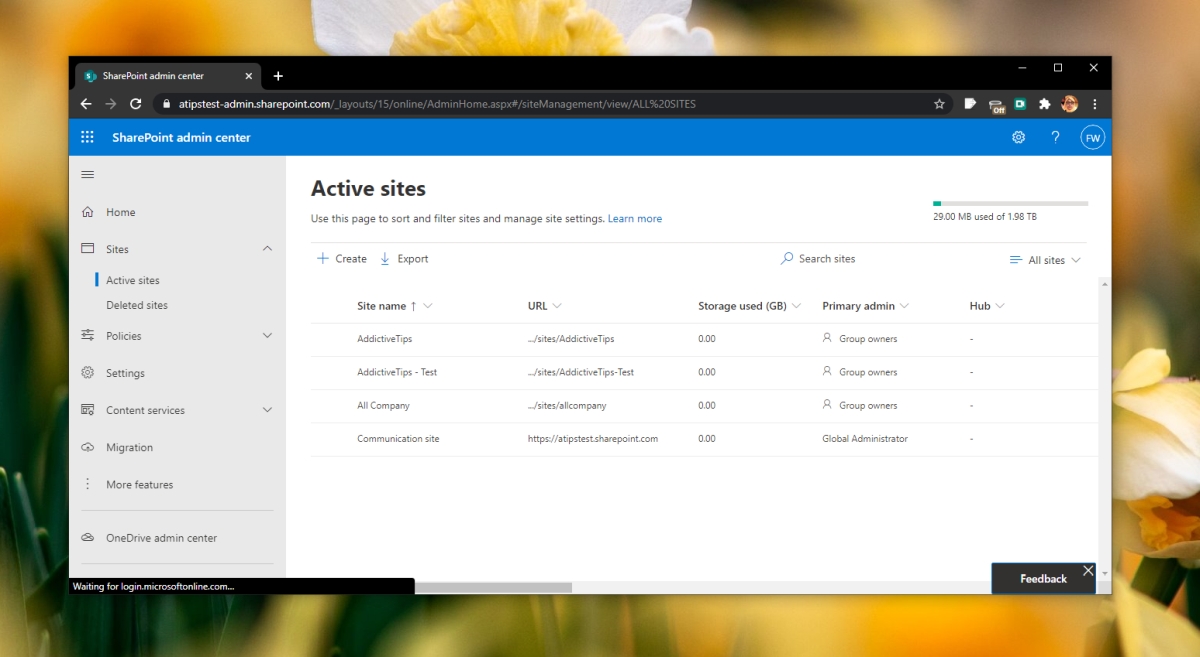
Przejdź do zakładki Dokumenty.
Wybierz kanał, na który chcesz przesłać plik (kanał jest reprezentowany jako folder).
Kliknij przycisk Prześlij i wybierz plik do przesłania.
Po przesłaniu pliku możesz poinformować członków zespołu z Sharepoint.
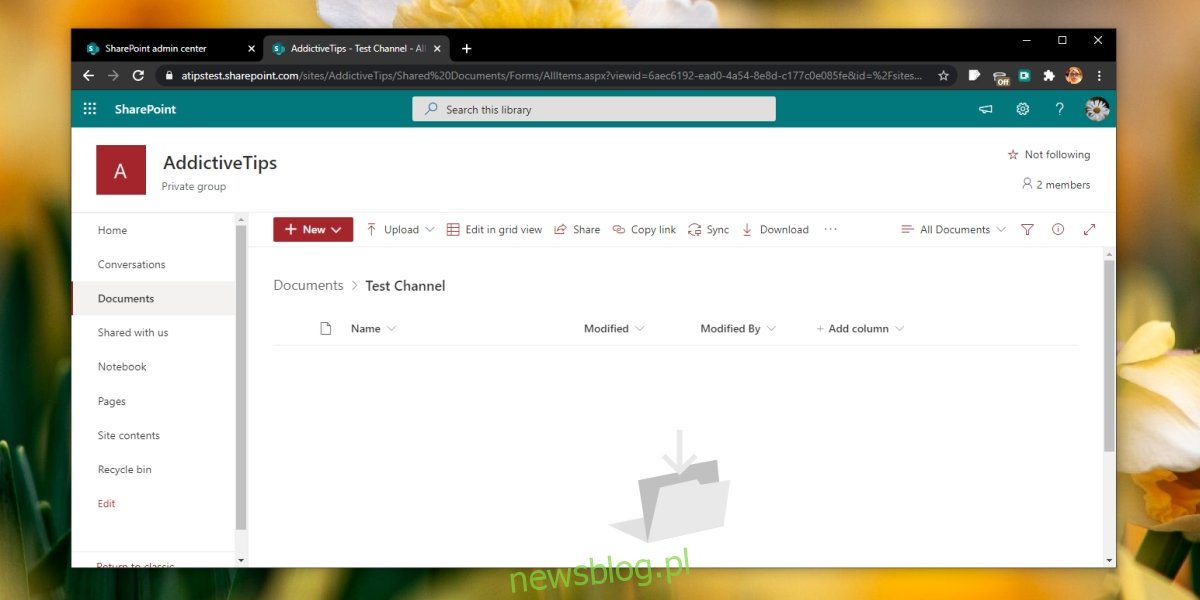
Wniosek
Przesyłanie pliku do Microsoft Teams jest łatwe i ta sama metoda działa w aplikacjach internetowych i mobilnych. Sharepoint, choć nużący, może pomóc, jeśli nie możesz zainstalować aplikacji Microsoft Teams na pulpicie i uzyskać do niej dostępu z sieci Web.